双击steam点击没有反应 如何解决steam客户端无法正常运行的问题
更新时间:2023-06-20 11:55:28作者:yang
双击steam点击没有反应,最近许多Steam用户反映,双击打开Steam客户端后无任何反应,甚至出现闪退等情况,严重影响了他们的游戏体验。那么如何解决这一问题呢?以下是一些常见的解决方法,希望能为大家提供帮助。
如何解决steam客户端无法正常运行的问题
操作方法:
1.如果你双击桌面上的steam没有反应,那么和我遇到的问题一样。
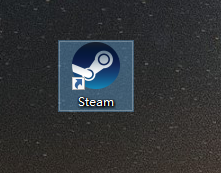
2.按ctrl+alt+delete,打开任务管理器
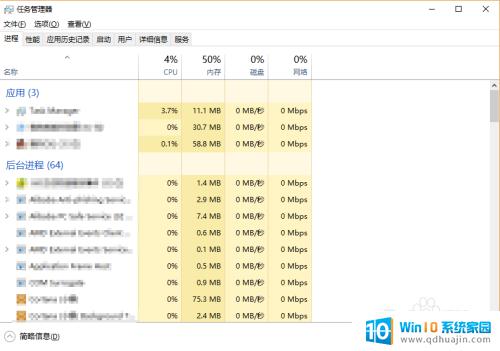
3.或者在任务栏点右键打开任务管理器
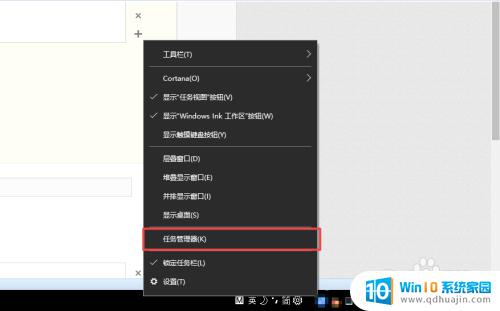
4.找到所有steam有关的进程
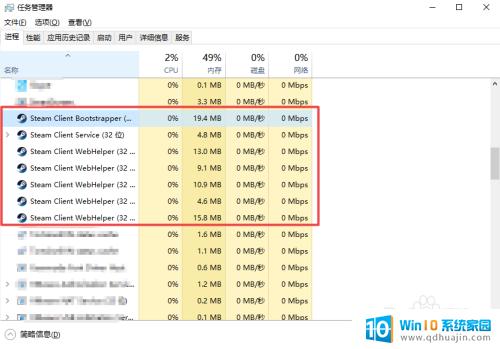
5.点右键然后结束任务
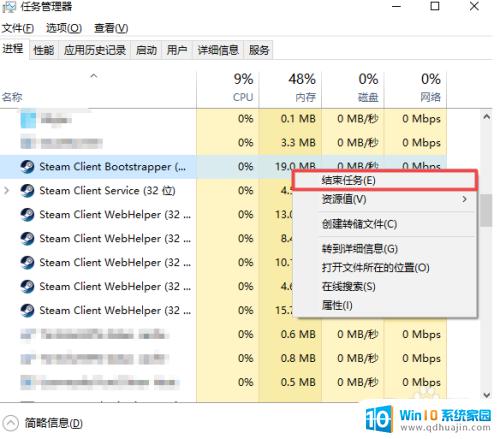
6.再次双击steam图标,发现可以运行了
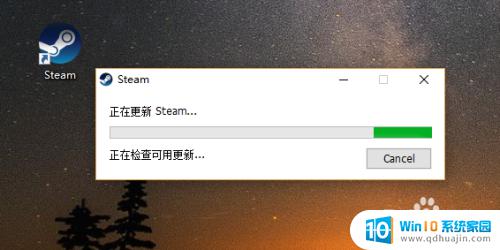
7.希望按照我的方法你也能顺利解决问题
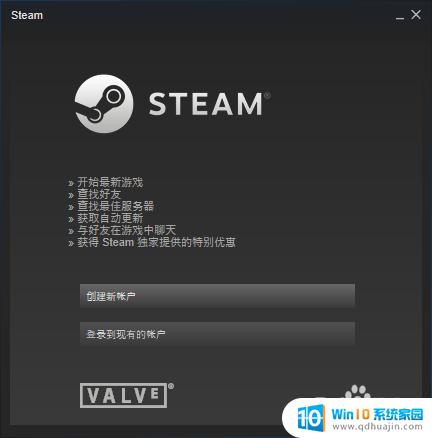
总的来说,修复Steam客户端无法正常启动的问题可能需要多种解决方法。需要根据具体情况采取相应的措施,例如检查网络连接、更新驱动程序、清理缓存等等。尽管修复过程可能会有些麻烦,但通过细心观察和试错,你一定能够找到最佳解决方案,并尽快享受Steam带来的游戏快乐!
双击steam点击没有反应 如何解决steam客户端无法正常运行的问题相关教程
热门推荐
电脑教程推荐
win10系统推荐
- 1 萝卜家园ghost win10 64位家庭版镜像下载v2023.04
- 2 技术员联盟ghost win10 32位旗舰安装版下载v2023.04
- 3 深度技术ghost win10 64位官方免激活版下载v2023.04
- 4 番茄花园ghost win10 32位稳定安全版本下载v2023.04
- 5 戴尔笔记本ghost win10 64位原版精简版下载v2023.04
- 6 深度极速ghost win10 64位永久激活正式版下载v2023.04
- 7 惠普笔记本ghost win10 64位稳定家庭版下载v2023.04
- 8 电脑公司ghost win10 32位稳定原版下载v2023.04
- 9 番茄花园ghost win10 64位官方正式版下载v2023.04
- 10 风林火山ghost win10 64位免费专业版下载v2023.04